
VPNを使用していても、間違ったブラウザーを使用すると、プライバシーとセキュリティが危険にさらされます。ブラウザーのフィンガープリンティングの危険性について学び、これらの7つのプライバシー優先ブラウザーで安全を維持する方法を見つけてください。.
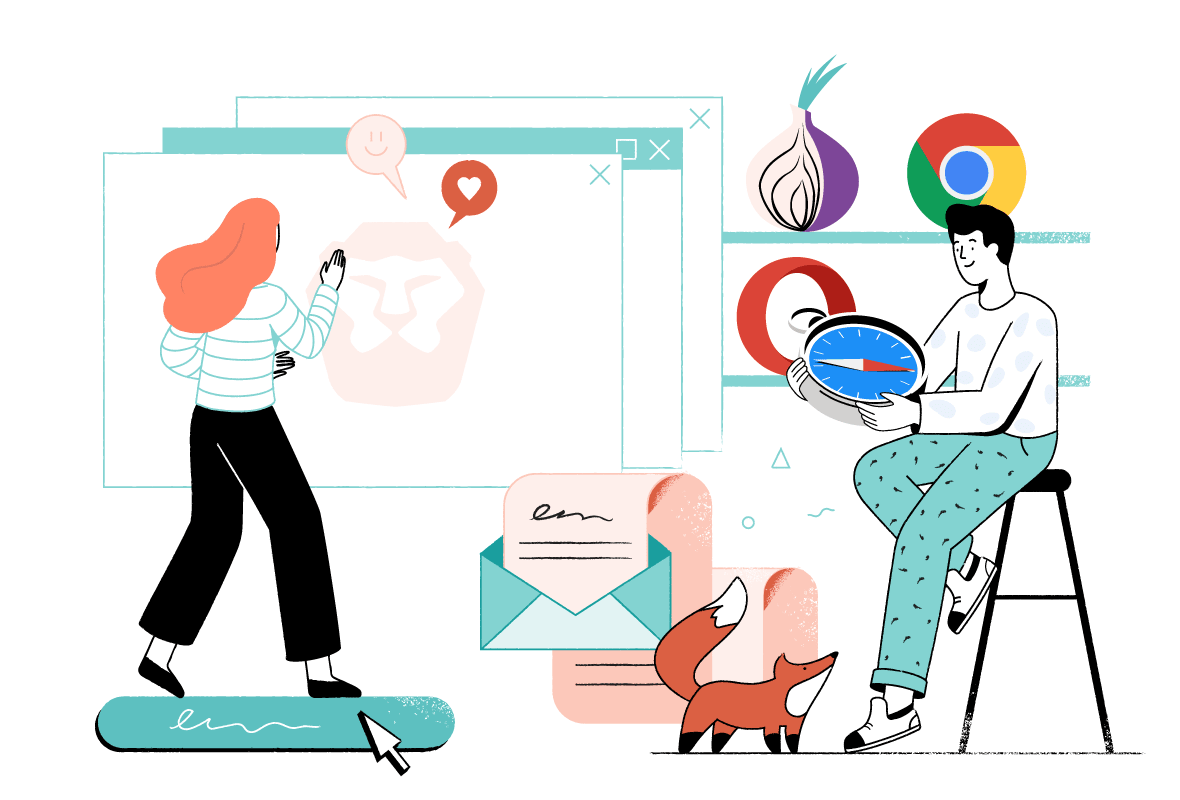
優れたVPNを使用することは、オンラインプライバシーを保護するために実行できる最も重要な手順の1つです。それでも、それはパズルの一部にすぎません.
VPNを使用していても、ブラウザは デジタル指紋 広告主と当局があなたをオンラインで追跡するために使用します。適切な保護がなければ、あなたの身元、閲覧履歴、機密個人データが公開されます.
このガイドでは、オンラインでプライバシーと匿名性を求める人にとって重要な概念を強調します。 あなたのブラウザは通常最も弱いリンクです.
最も人気のある多数のブラウザをテストして、 市場で最高のプライベートブラウザ. 次の数章では、避けるべきブラウザ、ダウンロードする拡張機能、オンラインプライバシーに最適なブラウザについて説明します。.
ブラウザの設定方法と、オンラインフットプリントを制限するために正確にできることを学びます。.
プライベートブラウザが必要な理由?
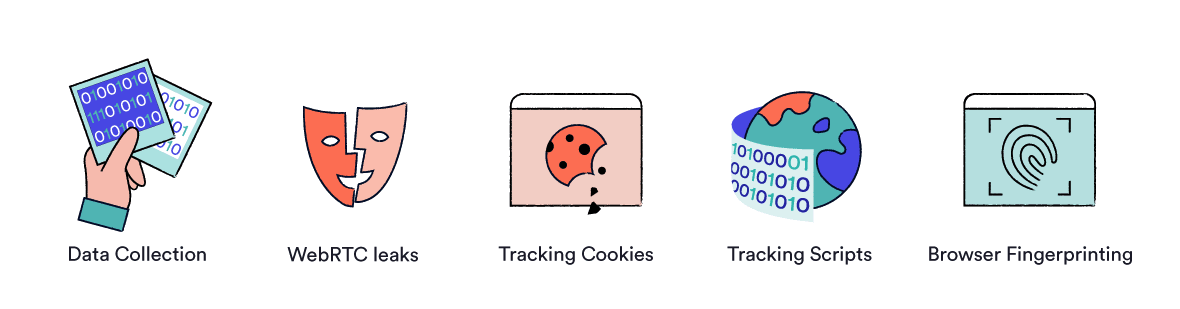
ブラウザの選択は、オンラインプライバシーと匿名性に大きな影響を与えます。間違ったブラウザを使用すると、次の危険にさらされます。
- データ収集. 一部のVPN企業からの主張にもかかわらず、あなたのIPアドレスがオンラインで追跡される唯一の方法ではありません。 VPNがアクティブな場合でも、ブラウザはアクティビティデータを直接ユーザーの手に送信している可能性があります グーグル, 林檎, マイクロソフト, そして何百もの サードパーティの広告主.
- WebRTCを介したIPアドレスリーク. WebRTC —オーディオ、ビデオ、ライブストリーミングなどのリアルタイム通信に使用されるブラウザベースのテクノロジー— あなたのIPアドレスを漏らします 適切に構成されていない場合。 WebRTCはデフォルトでほとんどのブラウザで有効になっています。 WebRTCリークの詳細については、VPNリークガイドをご覧ください。.
- クッキー & 追跡スクリプト. Cookieとトラッキングスクリプトは、ほとんどの標準ブラウザでは保護されない別のリスクです。これらのCookieを使用して、あなたを追跡し、サイト間を移動する際の行動を記録できます。.
- ブラウザのフィンガープリント. サードパーティのトラッカーをブロックし、VPNでIPアドレスを非表示にした場合でも、ほとんどのブラウザーは、アクセスするすべてのページに固有の設定に関する情報を表示できます。この情報は、広告主と当局があなたの動きを追跡するために使用できるデジタル指紋を作成するために使用されます。このガイドの後半で、ブラウザのフィンガープリントについて詳しく知ることができます。.
これらの情報はすべて広告会社で販売されており、あなた、あなたの興味、あなたの行動のパーソナライズされたプロファイルを作成するために使用されます。当局が望むなら、このデータを手に入れるのは信じられないほど簡単です。 Appleの求人に応募すると、雇用に影響を与える可能性さえあります.
「通常の」Webブラウザの問題
広告主、政府、テクノロジー企業、さらには犯罪者でさえも、保護されていないブラウザからさまざまな機密データを長期にわたって収集できます。これには、他の多くのものの中でも特に含まれます:
- アカウント詳細
- オートフィル情報
- 購入した
- 送信したメッセージ
- アクセスしたウェブサイト
- 視聴した動画
データが何百もの秘密企業によって売買されることはよく知られていますが、平均的なユーザーには、これらの組織が誰なのか、どのような情報を保存し、誰と共有するのか明確ではありません.
企業がサービスにアクセスするためにデータにアクセスできるようにすることには何の問題もありません。ただし、このデータのほとんどは、トラッキングスクリプトとCookieによって収集されます 人々の知識や同意なし. 多くの場合、企業はユーザーが望んでいない、または使用していないサービスでこの慣行を正当化します.
データが失われるという重大なリスクがあります 誤用, 虐待された, または 共有した あなたの同意なしに.
サードパーティのデータブローカーはこの情報を使用して、1人あたり数千のデータポイントを持つ数十億のユーザープロファイルを作成します。これらのプロファイルは販売され、広告、ローンの条件の変更、保険料の通知、特定の人口統計へのサービスの制限などに使用されます。.
多くのブローカーは本質的に 包括的なシャドウプロファイル 知らない消費者の個人データの連なりは、有権者の行動に影響を与えようとする政党や、潜在的な容疑者を追跡するintelligence報機関にも流れています。.
ブラウザCookieとトラッカーは、このインフラストラクチャの主要部分です。ほとんどのウェブサイトは、カスタムコンテンツや広告を提供するためにそれらに依存しており、結果のデータの多くは販売されています.
もちろん、このような大規模な消費者データの収集、保管、販売には固有のリスクが伴います。何よりも、個人の権利を侵害します 知る権利と管理する権利 それらについて保存されている情報.
幸いなことに、VPNと組み合わせた適切に構成されたプライベートブラウザは、 コントロールを取り戻す あなたのオンラインプライバシーの。どのプライベートブラウザを選択するかを確認するには、プライベートブラウザの推奨事項に直接進んでください。.
プライベートブラウザとセキュアブラウザの違いは何ですか?
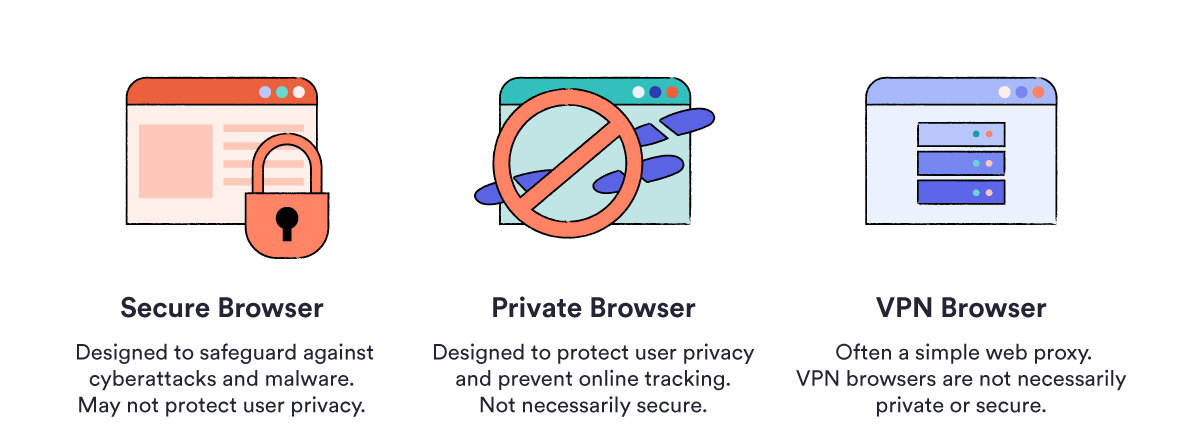
1.安全なブラウザ
安全なブラウザはあなたを保護します 標的型攻撃 そして マルウェア. 専任の攻撃者がアカウントの詳細やCookieを盗むのを阻止することはできますが、オンラインアクティビティの背後にデータの痕跡を残すことは阻止しません。.
たとえば、Google Chromeは安全ですが、プライベートではないブラウザです.
2.プライベートブラウザ
プライベートブラウザは、残す情報を制限するように設計されています。プライベートブラウザは、情報を大規模なハイテク企業や政府に送り返すことはありません。 選び出した または 追跡した オンライン.
透明性と汎用性は、優れたプライベートブラウザの中心です。ブラウザの動作を一般の人が検査できるオープンソースソフトウェアは、必須アイテムです.
ただし、オープンソースソフトウェアと小規模な開発チームは、一部のプライベートブラウザーの背後にあるソフトウェアの更新頻度を減らし、セキュリティの脆弱性の余地を残せることを意味します。.
イリジウムは、プライベートですが安全性が低いブラウザの例です.
3. VPNブラウザー
「VPNブラウザ」と名付けられたブラウザがいくつかあります。最も人気のあるのはOperaです.
いわゆる「VPNブラウザー」は通常 代理人, 完全なVPNではありません。つまり、最高レベルの保護を提供していません。これら2つのツールの違いについては、VPNガイドとプロキシガイドをご覧ください。.
VPNブラウザーと呼ばれることもできないことも規制されていないため、VPNブラウザーがプライバシーを提供するとは考えないでください。.
Operaブラウザは良い例です。それは「VPNブラウザ」であり、 あなたのプライバシーを損なう FacebookやGoogleを含む多数の第三者にデータを放棄することにより。このガイドの後半でOperaの危険性について詳しく知ることができます.
一般的に言って、「VPNブラウザ」としての製品自体は、最も効果的なソリューションではありません。プライバシーを求める場合は、信頼できるVPNと真にプライベートなブラウザーを組み合わせてください.
2023年の7つのベストプライベートブラウザ
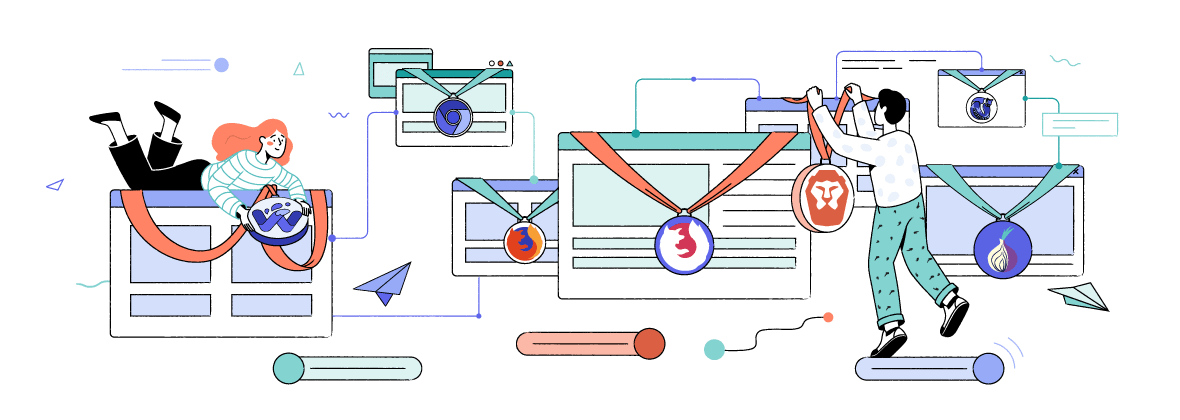
適切なプライバシー重視のブラウザを使用すると、オンライントラッキング、WebRTCリーク、ブラウザフィンガープリントからユーザーを保護するのに大いに役立ちます。.
ただし、プライバシーのニーズと好みはユーザーによって異なるため、最高のプライバシーブラウザはありません。.
ここでお勧めするプライベートブラウザーはすべて オープンソース. 彼らは提案する 最小限の信頼 大企業に, カスタム設定, そして 能動的保護 オンライン追跡に対して.
1Mozilla Firefox:最高の「メインストリーム」プライベートブラウザ

- 最もプライベートな「メインストリームブラウザ」.
- サードパーティのトラッカーに対する保護が含まれています.
- 完全にオープンソース.
- 頻繁なセキュリティ更新を受け取ります.
- プライバシーを最適化するための設定が必要.
Firefoxブラウザは、適切に設定されると、パフォーマンス、使いやすさ、プライバシーの面で市場で最高のオプションになります。 Firefoxプライバシーポリシーはこちらでご覧いただけます.
Firefoxには2つの素晴らしい点があります。最初はそれが 完全にオープンソース. 2つ目は 高度にカスタマイズ可能.
Firefoxはオープンソースであるため、他の多くのプライバシー重視のブラウザの基盤を形成しています。また、コードを調べて、Mozillaがブラウザーの動作について正直であることを確認することもできます。.
Chrome、Opera、またはMicrosoft Edgeとは異なり、Firefoxでは次のことができます。 カスタマイズ すべてのテレメトリ(Mozillaにデータを送り返す)およびサードパーティのアドオンを除外するためのプライバシー設定。これは、Firefoxの標準バージョンでも潜在的に優れたプライベートブラウザであることを意味します.
Firefoxのプライバシーを最適化する方法
Firefoxの基本バージョンを使用する際に覚えておくべき最も重要なことは、 設定を最適化する プライバシーのために.
Firefoxのプライバシーを最適化する際に最初に行う必要のある最も重要な変更は、テレメトリを無効にすることです。これにより、ブラウザが技術データをMozillaに送り返すことができます。.
Firefoxには、ユーザーからのフィードバックを使用するインタラクティブな開発プロセスがあり、Firefox NightlyやFirefox Developer Editionなどの実験的なビルドが含まれています。これらは、Firefoxの開発に貢献したい場合に最適ですが、非公開ではありません.
Firefoxでテレメトリーを無効にするには:
- 画面の右上隅にある設定メニューまたは設定メニューを選択します.
- 案内する 環境設定 >プライバシー & セキュリティ > Firefoxデータの収集と使用.
- このセクションのすべてのボックスをオフにします.

Firefoxでテレメトリーを無効にする方法.
Firefoxには、拡張追跡保護と呼ばれる、トラッカー、Cookie、フィンガープリンター、およびクリプトマイナーをブロックできる機能もあります.
Firefoxで拡張追跡保護を有効にするには:
- 画面の右上隅にある設定メニューを選択します.
- 設定に移動します > プライバシー & セキュリティ > 追跡保護の強化.
- 保護モードを選択します:厳格、標準、またはカスタム.
私たちの経験では、「厳格」モードは一部のウェブページを破壊しますが、一般的には非常に安定しています.

Firefoxで追跡保護を有効にする方法.
問題が発生した場合、URLバーの左側にある「シールド」記号を押すと、特定のサイトのコンテンツブロックをいつでも無効にできます。.
デフォルトの検索エンジンをGoogleからよりプライベートな代替手段に変更することもできます.
デフォルトの検索エンジンを変更するには:
- 画面の右上隅にある設定メニューを選択します.
- 設定に移動します > 探す > デフォルトの検索エンジン.
- ドロップダウンメニューからお好みの検索エンジンを選択してください.
高度なFirefoxプライバシー設定
最後に、Firefoxの詳細設定メニューからアクセスできるいくつかの重要な詳細設定があります.
これらの設定を変更するには、アドレスバーにabout:configと入力するだけです。 Enterキーを押して、「リスクを受け入れます!」をクリックします
これにより、Firefoxの詳細設定メニューが表示されます.
変更する設定の名前を検索します ダブルクリック TrueからFalse、またはその逆に変更するには.
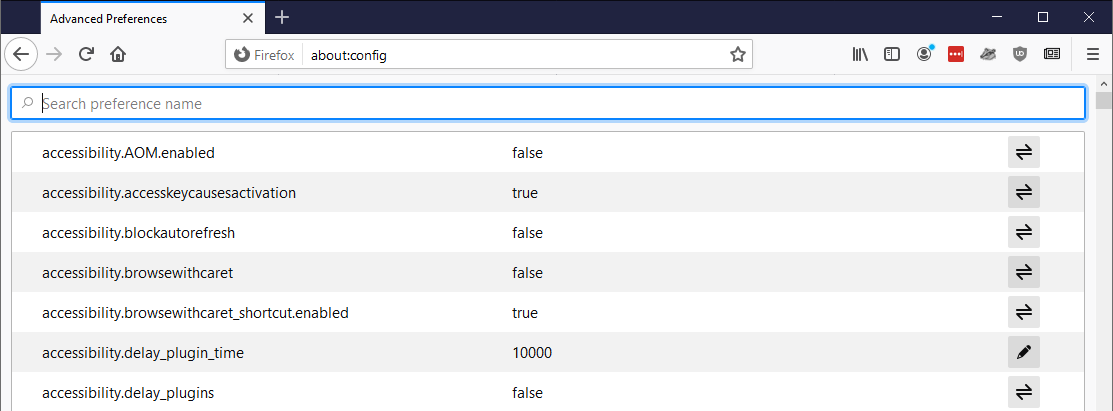
Firefoxの詳細設定メニュー.
最も重要な高度なFirefoxプライバシー設定のリストを次に示します。
| media.peerconnection.enabled | 偽 | WebRTCを無効にします—本当のIPアドレスを漏らす可能性があるリアルタイム通信プロトコル. |
| privacy.resistFingerprinting | TRUE | Firefoxのネイティブの指紋保護を有効にします. |
| privacy.trackingprotection.fingerprinting.enabled | TRUE | 追加の指紋保護を有効にします. |
| privacy.trackingprotection.cryptomining.enabled | TRUE | クリプトマイナーに対する追加の保護を提供します. |
| privacy.firstparty.isolate | TRUE | ファーストパーティの分離を有効にします。これは、Cookie、キャッシュなどが複数のドメインにまたがって追跡されるのを防ぐことを意味します. |
| privacy.trackingprotection.enabled | TRUE | 既知のサードパーティのトラッカーをブロックするフィルターリストを有効にします. |
| geo.enabled | 偽 | Firefoxは、Googleロケーションサービスを使用して現在地を検索します。このプロセスでは、IPアドレス、クライアント識別子、および近くのWiFiネットワークに関する情報を送信します。 falseを選択すると、これを完全にオフにできます. |
| media.navigator.enabled | 偽 | ウェブサイトがカメラとマイクに関する情報を追跡できないようにします。これは指紋採取に使用されます. |
| network.cookie.cookieBehaviour | 4 | この設定は0〜4で実行され、ブラウザのCookieポリシーを制御します。 0に設定すると、すべてのCookieが許可されます。最高レベルの保護4は、新しいCookie Jarを有効にします. |
| network.cookie.lifetimePolicy | 2 | この設定は、Cookieの保存期間を制御します。各セッションの終了時にCookieを削除するには、これを2に設定します. |
| network.dns.disablePrefetch | 偽 | FirefoxがDNSをプリフェッチするのを防ぎます。 DNSのプリフェッチはロード時間を短縮できますが、いくつかの小さなプライバシーリスクがあります. |
| network.prefetch-next | 偽 | Firefoxが訪問する可能性のあるページをプリフェッチしないようにします。これには、DNSのプリフェッチと同様のプライバシーリスクがあります. |
| webgl.disabled | TRUE | WebGLを無効にします。 WebGLは、高度なブラウザフィンガープリント技術で使用でき、潜在的なセキュリティリスクも表します。. |
| dom.event.clipboardevents.enabled | 偽 | コンテンツのコピー、切り取り、貼り付けのタイミングをWebサイトが認識できないようにします. |
| media.eme.enabled | 偽 | DRM制御のHTML5コンテンツを無効にします. |
2Firefox Focus:最高のプライベートモバイルブラウザ

- シンプルなモバイルブラウザ.
- プロセッサに多くを要求することなく高速.
- 高度なセキュリティオプションが含まれています.
- 各セッション後にCookieと履歴をクリアします.
Mozillaは モバイルFirefoxアプリ しばらくの間、Firefox Focusがその結果です。 Firefox Focusは 広告ブロック そして 追跡防止 デフォルトで。使い方もとても簡単です.
さまざまな種類のトラッカーをブロックしたり、フォントをブロックしたり、JavaScriptを無効にしたり、ブロックするCookieの種類をカスタマイズする機能など、プライバシーオプションの包括的なセットがあります。.
アプリは、タブを切り替えたときにスクリーンショットをブロックし、ブラウザのコンテンツを隠すように設定できます。指紋でロック解除するように設定することもできます.
現在のセッションから履歴とCookieを削除する場合は、ページの下部にあるゴミ箱の記号を押すだけです.
Firefox Focusでできるのは 一度に1つのタブが開きます, つまり、ブラウジングエクスペリエンスは、慣れているものとはまったく異なります。また、Focusは非常に使い果たされているため、非常に高速なブラウジングエクスペリエンスも実現します。.
全体的に、Firefox Focusは優れたプライバシーを備えた集中型のエクスペリエンスを提供しますが、常に使用したくない場合があります。.
Firefox Focusのプライバシーを最適化する方法
デフォルトでは、Firefox Focusは テレメトリーがオンになりました. オフにするには、設定に直接移動する必要があります.
そこにいる間に、プライバシーレベルを好みに合わせてカスタマイズします。スーパープライベートブラウザーでわかるように、すべての保護をオンにすると、一部のWebサイトが壊れたり、奇妙に表示されたりする傾向があります.
3Waterfox:信頼性の高いFirefoxの代替

- Firefoxソースコードに基づく.
- Firefoxのコアフィールに近い.
- プライバシーのためにテレメトリが取り除かれ、磨かれた.
- Firefox拡張機能との互換性.
- Firefoxよりも頻度の低いセキュリティアップデートを受け取る.
Firefoxブラウザの設定を最適化する代わりに、「Firefox fork』—開発履歴のある時点でFirefoxのオープンソースコードから分離されたブラウザ。ユーザーのプライバシーを最大化するために複数のFirefoxフォークが存在します.
他の人気のあるFirefoxフォークには、Pale Moon、IceCat、およびBasiliskが含まれます.
Pale MoonとBasiliskにはそれぞれ独自の欠点があるため、このリストではWaterfoxに注目しました。.
Waterfoxは、コアFirefoxとまったく同じ速度でアップデートを受信しません。つまり、 常にそれほど安全ではない その燃えるようないとことして.
ただし、Waterfoxは デフォルトでプライバシー向けに最適化, Firefoxの設定を自分で変更したくない場合に最適な選択です。 Waterfoxは完全にカスタマイズ可能で、レガシープラグインをサポートし、テレメトリ、データ収集、スタートアッププロファイリング、スポンサータイルが自動的に削除されます.
WaterfoxはOSとブラウザのバージョンを返送してアップデートを確認しますが、これはほとんどのユーザーにとっては問題ではありません.
4GNUzilla IceCat:「フリーソフトウェア」から完全に構築

- Firefoxソースコードに基づく.
- フリーソフトウェアから構築.
- プライバシーに最適化.
- パフォーマンスを犠牲にする.
- Linuxでのみ使用可能.
「フリーソフトウェア」の原則に基づいて構築されたIceCatは、優先順位を付けるMozillaスイートの全面的な修正の一部です。 プライバシー そして 透明性.
フリーソフトウェアへのコミットメントのため、IceCatはLinuxでのみ利用可能です。これは、WindowsまたはMacOSユーザーのオプションではないことを意味します.
IceCatは、ユーティリティを犠牲にして誰でも無料で検査、編集、および複製できるソフトウェアの作成および使用に対する倫理的コミットメントに基づいて開発されました。.
HTTPS Everywhere、SpyBlock、Fingerprinting Countermeasuresなど、プライバシーを最大化するために設計されたいくつかのアドオンが付属しています。これにより、可能な限りWebサイトへの接続が安全になり、サードパーティの追跡や指紋の取得さえも防止されます。.
IceCatには、独自のJavaScriptがブラウザで実行され、許可なくデータが抽出されるのを防ぐように設計されたアドオンであるLibreJSも付属しています.
IceCatはオープンソースであるだけでなく無料であるため、次のことができます。 すべての要素を検査する コードを変更し、好みに合わせて変更することもできます。また、ブラウザのすべての将来のバージョンまたはバリアントは、透明性に対する同じコミットメントを維持することを確認できます.
5Torブラウザ:完全匿名ブラウザ

- 匿名のTorネットワークへのアクセスを許可します.
- 適切に使用するには技術的な知識が必要です.
- Firefox上に構築.
- 代替手段よりもはるかに遅い.
- トレントやストリーミングには効果的ではありません.
Torブラウザは、Torネットワークへのアクセスを許可するFirefoxの修正版であり、 プライバシー そして 匿名.
Torネットワークには、VPNといくつかの類似点があります。ただし、VPNとは異なり、分散化されているため、データを使用して民間企業を信頼する必要はありません。.
Torに注意を払わないと、リスクを負う可能性があります あなたの匿名性を損なう そして自分を脆弱なままにする 直接的な犯罪または政府による監視.
さらに、Torネットワークは、よりシンプルなプライバシー重視のブラウザーを使用するよりもかなり遅くなる可能性があります.
正しく使用すると、Torは完全なオンライン匿名性のための最良のオプションです。とはいえ、Torを使用する前にいくつかの調査を行って、Torがプライバシーの正しい選択であることを確認することをお勧めします。 Tor vs. VPNガイドでTorブラウザの詳細を確認できます。.
Torを使用する際に匿名のままにする方法
Torを正しく使用することは難しくありませんが、必ずしも直観的ではありません。次の2つの大きな弱点があります。
- 適切に使用されない場合、識別可能な情報が漏洩する傾向.
- トラフィックを傍受できるパブリック出口ノード.
匿名性を維持するには、次の基本的な手順に従ってください。
- Tor以外でのインターネットの使用に関連付けられているソーシャルメディアやメールアカウントにログインしないでください.
- 実際の身元に関する詳細を投稿しないでください.
- 常に安全なHTTPSサイトを使用する.
- モバイルの2段階認証プロセスを使用しないでください.
- Torブラウザで急流しないでください。これにより、IPアドレスが漏洩するリスクがありますが、関係するすべてのユーザーのネットワークが大幅に遅くなります.
- Googleに近づかない(DuckDuckGo、Searx.me、Qwant、スタートページなど).
プライバシーを非常に重視している場合は、次のこともお勧めします。 全画面表示を避ける. ブラウザーウィンドウがフルスクリーンの場合、画面の解像度やサイズなどの情報が表示されます。これにより、セッションが他のTorユーザーと区別され、ブラウザーのフィンガープリントに役立ちます。.
6Braveブラウザ:広告への代替アプローチ

- オンライン広告を再考する.
- Chromium上に構築.
- 完全に無料のオープンソース.
- アンチトラッキング技術が含まれています.
- 利用可能な最もプライベートなブラウザではありません.
Mozillaを離れた後にJavaScriptの開発者によって構築されたBraveは、従来のオンライン広告の作り直しを目的としたプライバシー重視のブラウザです。.
通常の広告とトラッカーはデフォルトでブロックされています。代わりに、ブレイブ 独自の広告を表示します BATと呼ばれる独自の暗号通貨でユーザーに報酬を与えます。これらの報酬を請求する場合は、メールアドレスを入力する必要があります.
これらの広告は閲覧履歴に基づいてカスタマイズされ、閲覧履歴はブラウザにローカルに保存され、Braveに返送されません。真のプライバシー愛好家にとっては、このローカルストレージでさえ、その限界を超える可能性があります.
ブレイブブラウザーには独自のカスタマイズ可能な「シールド」システムもあり、ユーザーは次のようなセキュリティとプライバシー対策をすばやく切り替えることができます。 スクリプトのブロック, デバイス認識ブロッキング そして クロスサイトCookieブロック.
Braveは無料でオープンソースであり、透明性の観点から勇気づけられています。 Githubでソースコードを見ることができます.
しかし、ブレイブは議論の余地がないわけではありません。ブラウザの基盤は、Google ChromeブラウザとGoogle Chrome OSの背後にあるオープンソースプロジェクトであるGoogle Chromiumにあります。これは多くのユーザーにとって不安のポイントです.
Chromiumをベースとすることには、プライバシーに関するマイナス面がいくつかあります。たとえば、WebRTCを無効にすることはできません。 Chromiumは現在オープンソースですが、今後も継続される保証はありません。.
このリストにある他のほとんどのブラウザとは異なり、会社によって作成されています 広告からお金を稼ぎたい, ボランティアのプライバシー愛好家のグループではありません。 Braveは、広告からの収益の15%を自動的にポケットに入れます。これにより、プロジェクトが損なわれるかどうかを判断できます。.
Braveはユーザーに関する匿名化された情報を収集しますが、これを無効にすることはできません。この情報はテレメトリではないと主張していますが、ユーザー制御の欠如はプライバシーの観点から懸念されています.
広告に対するビジョンを購入し、会社がそれを実現することを信頼しているなら、ブレイブは良い選択かもしれません。ただし、プライバシーがあなたの主な関心事である場合、より良いオプションがあります.
プライバシーのためにBraveを最適化する方法
Braveは、広告の腕を避ければ、プライバシーを重視した安全なブラウザになります。適切に設定されていても、Firefoxベースのブラウザほど効果的ではありません.
プライバシーが心配な場合は、BAT報酬機能に近づかないでください。デフォルトでは無効になっているため、そのままにしておくことをお勧めします.
既にリワードシステムを有効にしている場合は、ブラウザの右上隅にある三角形の「リワード」ボタンをクリックするだけで簡単に無効にできます.

ブレイブの報酬機能を無効にする方法.
7「Googleでない」Chromium:Google Chromeに最も近いオプション

- オープンソースのChromium上に構築.
- Googleへのすべての接続が削除されました.
- Chromeに非常に似た感触.
- Chromeアドオンとの互換性.
- 半頻度のセキュリティ更新.
Google以外のChromiumはまさにそのように聞こえます。Googleのすべての可能なビットを削除またはオフにしたGoogle Chrome.
Chromiumプロジェクトは、Google ChromeブラウザーとGoogle Chrome OSの背後にあるオープンソースプロジェクトです。それらはオープンソースですが、 まだグーグル製.
ChromiumブラウザはデフォルトでGoogleに情報を送り返します。 「Ungoogled」Chromiumを使用しても、この機能が完全にオフになっていることを確認するのは困難です.
Ungoogled Chromiumはあなたに Chrome用に設計されたアドオンへのアクセス. これは便利ですが、アドオンが増えるとブラウザが識別しやすくなることを覚えておく価値があります。さらに、インストールするすべてのアドオンは、Googleや他の第三者がデータを収集する潜在的な方法です.
つまり、完全に信頼できるアドオンのみを使用してください。このガイドの後半で、ブラウザのアドオンと拡張機能について詳しく知ることができます。.
Iridiumを含む、検討すべきChromiumベースのブラウザもあります。 IridiumにはUngoogled Chromiumと同様の目標セットがありますが、通常は更新頻度が低くなります.
ベスト "VPNブラウザ"

持っていると主張するいくつかのブラウザがあります 完全なVPN機能.
前述したように、これらのいわゆる「VPNブラウザー」は通常 栄光のプロキシ, 完全なVPNではありません-つまり、最高レベルの保護を提供していません.
VPNブラウザを構成するものについて厳密な定義はないため、プライバシーを提供すると想定しないでください。以下で最も一般的なオプションについて説明します.
- 最も人気のある「VPNブラウザー」は、おそらくOperaブラウザーです。その人気にもかかわらず, Operaは適切なVPNではなく、特にプライベートでもありません. Operaブラウザーは可能な限り避けることをお勧めします。正確な理由の詳細については、一般的なブラウザに関する章にスキップして回避できます。.
- Tenta Browserは、Androidでのみ利用可能なもう1つの「VPNブラウザー」です。 Tentaは完全にオープンソースではありません。これは、プライバシーで販売しているブラウザにとって心配です。 Tentaの無料版 完全なVPNではありません, Tentaは「プロバージョン」を販売していますが、ログなしのしっかりしたポリシーがあり、セキュリティの観点から最新の状態に保たれています。.
- Epicは3番目に有名な「VPNブラウザー」です。 Epicはクローズドソースです。そのため、Epicがデータに対して何を行うかを正確に知ることは困難です。 OperaやTenta itのように 完全なVPNとしてではなく、プロキシとしてのみ実行されます.
Epicはインドにも拠点を置いており、サーバーは米国にありますが、どちらもプライバシーの管轄ではありません。これはChromiumに基づいており、まだ情報をGoogleに送り返すという証拠がいくつかあります.
これらのブラウザの使用を完全に推奨することはできません。少なくとも、慎重に使用する必要があります.
の到着を楽しみにしています よくできた, トランスペアレント, そして 効果的 VPNブラウザー。それまでは、「VPNブラウザー」という用語は、何よりもマーケティングの声明です.
ブラウザ内に軽量のVPNが必要な場合は、信頼できるVPNアドオンを使用するのが最善のオプションですが、これらは多くの場合プロキシでもあります。 ChromeとFirefoxに最適なVPNアドオンのガイドを作成しました.
VPNを含むプライベートブラウジングエクスペリエンスをお探しの場合は、「VPNブラウザー」を避けることをお勧めします。適切に設定されたプライバシー優先ブラウザとともに、完全で信頼できるVPNを実行する必要があります.
避けるべき5つの人気のWebブラウザー
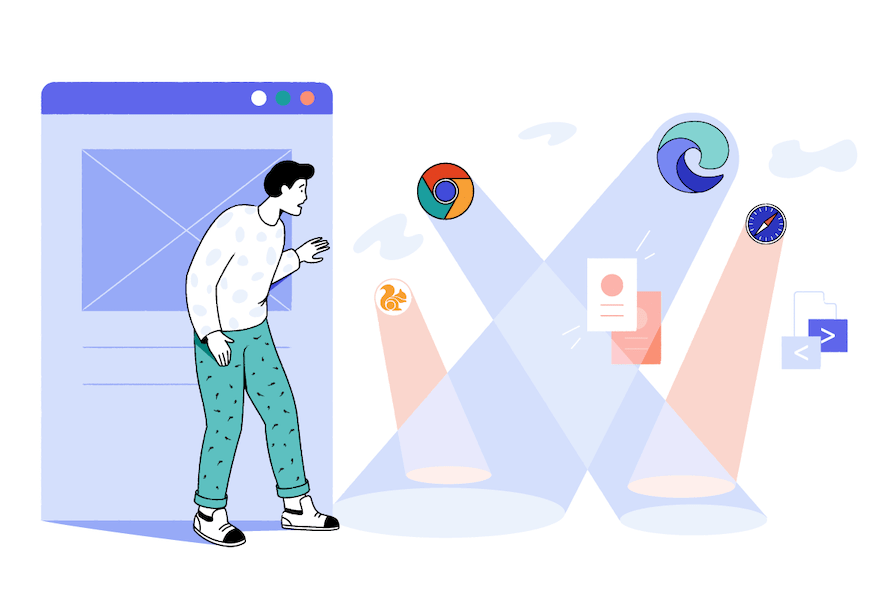
市場で最も人気のあるブラウザのいくつかは、最も侵襲的でもあります。個人的に閲覧したい場合, 次のブラウザを避けてください すべての費用で:
1Google Chrome

Google Chromeは、世界で最も人気のあるブラウザーです。使いやすいかもしれませんが、プライバシーを気にするなら Google Chromeを使用しないでください.
Googleはパーソナライズされた広告を通じて収益を上げています。これには、適切な広告で適切な人をターゲットにするために膨大な量のデータが必要です。 Chromeはこのデータの主要なソースであり、実行するほとんどすべての記録を保持します, シークレットモードでも.
Chromeの最大の問題は、Chromeがより広範なGoogleエコシステムの一部を形成しており、膨大な量のデータが対象となることです 観察 そして ロギング. Google Chromeのプライバシーポリシーで、あなた自身の心配な詳細を見つけることができます.
「同期」は、ほとんどのデータを統合する設定です。 Googleアカウントにログインしている場合、デフォルトで有効になり、これらの情報はすべてGoogleのサーバーに保存されます。
- 閲覧履歴
- しおり
- パスワードと自動入力情報
- ブラウザの設定と拡張機能
同期を使用するかどうかを選択できます。ただし、オフにした場合でも、Googleの監視は広範囲に渡ります。 Googleの目はどこにでもあります。 Google検索, に あなたのメール, オン YouTube, に サードパーティのサービス そして 分析 訪問するほぼすべてのウェブサイトで.
Google Chromeを使用すると、プライバシーを維持することは他のどのブラウザよりも困難です.
Googleの会社全体のプライバシーポリシーでは、サービスを改善するためにデータを収集すると述べています。
「私たちは情報を収集して、すべてのユーザーに優れたサービスを提供します。あなたが話す言語などの基本的なものから、最も役立つ広告、オンラインで最も重要な人、YouTubeあなたが好きかもしれないビデオ。」
このほとんどは、データ収集は慈善行為のように表現されていますが、真実は、それができる広告会社であるということです もっとお金を稼ぐ ユーザーベースのデータを活用することにより。要するに、Googleはあなたからデータを収集することについて絶対に容赦ないです 何らかの方法で.
Googleアカウントにログインしていない場合でも、Googleはブラウザとデバイスに関連付けられた一意の識別子を使用します。これは、言語設定などの機能を維持するためのものと思われますが、実際には、Googleがあなたを追跡できるようにするだけです サインインしていないときでも.
Googleアカウントにログインしているかどうかに関係なく、Googleはすべてのプラットフォームで次のデータを収集できます。
- ブラウザの種類 & 設定
- デバイスタイプ & 設定
- オペレーティング・システム
- モバイルネットワーク名
- 電話番号
- IPアドレス
- システム活動
- 購入
- 日付 & 相互作用の時間
- 検索ワード
- 視聴する動画
- 音声と音声 (オーディオ機能から)
- コミュニケーションを取り、コンテンツを共有する人のリスト
- Googleサービスを使用するサードパーティのサイトまたはアプリのアクティビティ*
- Google Chromeの閲覧履歴
- コール & Googleサービスからのメッセージログ
* Google Hosted LibrariesでホストされているGoogleアプリまたはファイルを使用するWebサイトを含む.
このデータはすべてプラットフォーム間で収集され、分析されて「スパム、マルウェア、違法コンテンツ」を検出します。その後、非常に詳細でパーソナライズされた広告を提供するために使用されます。 Googleがこの情報をすべて保持している期間はこちらで確認できます.
Googleはこの情報を使用して、他のプロジェクトの中でも特に、翻訳プログラムと音声認識ソフトウェアを開発しています.
Googleデータをダウンロードする方法
- ユーザープロフィールをクリックし、[Googleアカウントの管理]を選択します.
- [データ]を選択します & 左側のパーソナライズウィンドウ.
- 「データのダウンロードまたは削除」までスクロールします.
- [データをダウンロード]を選択し、指示に従います.

Googleプロフィールデータをダウンロードする方法.
まだ明確ではない場合は、お勧めします Googleサービスを可能な限り避ける. これは特にGoogle Chromeブラウザに当てはまります.
2Microsoft Internet Explorer & マイクロソフトエッジ
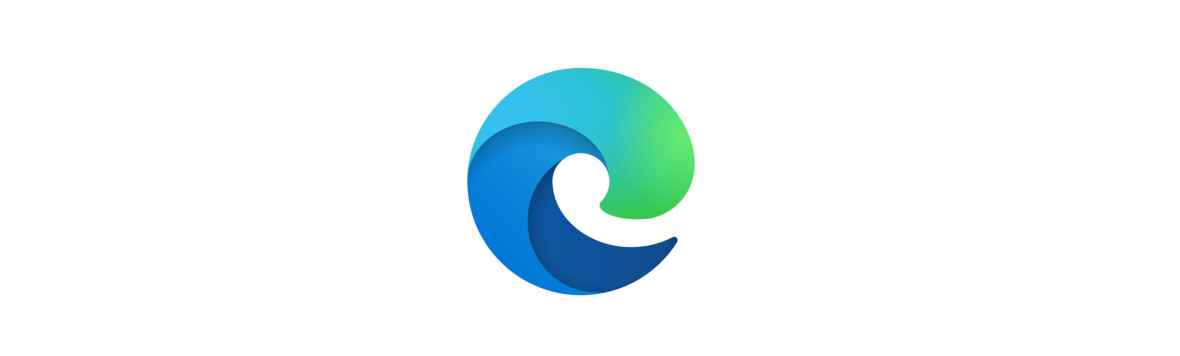
Edgeの登場以来、Microsoftはブラウザのパフォーマンスとユーザーインターフェイスを近代化することに尽力してきました。 プライバシー機能 または カスタマイズオプション.
Microsoftのデータ収集プラクティスはGoogleのデータ収集とは異なりますが、 まだデータの安全な場所ではありません.
Edgeは、パスワードやフォームエントリなどの他の情報と同様に、閲覧習慣に関する情報をクラウドに保存します。ただし、このデータを表示およびパージする方法についての簡単な指示も提供します.
また、Microsoft Edgeには、デバイス上のメディアライセンスが自動的に検出され、これらのライセンスがない場合はコンテンツへのアクセスを停止するDRM(デジタル著作権管理)テクノロジーが組み込まれています。これは不要であり、プライバシーの観点から邪魔です.
いくつかあります 最小限の そして 効かない 適切なアンチトラッキング技術.
会社として、マイクロソフトはプライバシーに関してはユーザーの信頼を得るためにほとんど何もしませんでした.
3Safariブラウザ

SafariはChromeやEdgeと比較してある程度の保護を提供しますが、 それはまだプライバシーのために良い選択ではありません.
SafariはデフォルトでサードパーティのCookieをブロックし、クロスサイトトラッキングに対する保護も備えています。これらは両方とも便利なツールですが、Safariを安全なプライベートブラウザにしません.
いくつかの理由があります Appleがあなたのデータを信頼するべきではない. 第一に、AppleはNSAのPRISMプログラムのパートナーです。つまり、政府の監視機関に情報を自由に引き渡します。.
また、ユーザーがプライベートモードになっているときに、「削除された」Safariの閲覧データを蓄積し、閲覧履歴を収集することも発見されました。.
Appleのプライバシーポリシーでは、ユーザーから次の個人情報を収集することを規定しています。
- 名前
- デバイスID
- IPアドレス
- 電話番号
- 電子メールアドレス
- 送り先
- 連絡先の設定
- 位置情報
- クレジットカード情報
- ソーシャルメディアのプロフィール情報
- 家族に関する情報 & 友達
- Apple製品から共有されるコンテンツ
この情報は、会社が「Appleが追求する正当な利益のために必要であると評価した」ときに使用されます。.
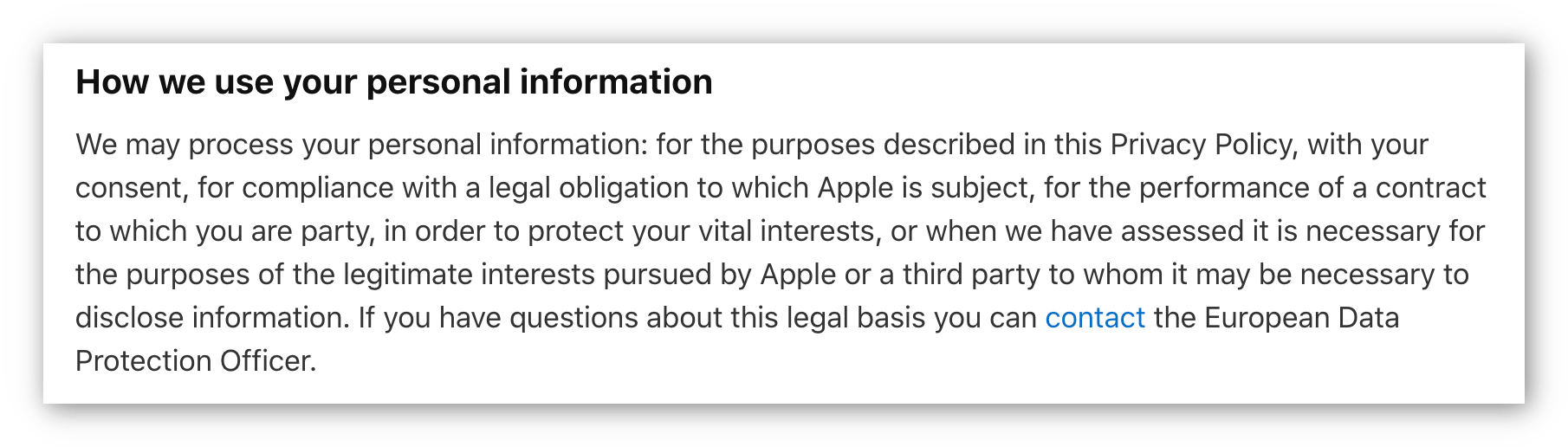
Appleがお客様のデータを使用する状況の完全なリストには以下が含まれます。
- 内部製品、サービス、広告の作成、開発、改善を支援するため
- 損失防止および不正防止
- 違法コンテンツのアップロードされたファイルの事前スクリーニング
- 年齢確認を支援するため
- 購入または利用規約の変更について連絡する
- 内部監査、データ分析、内部調査用
本当に衝撃的な使用法もいくつかあります。
「アップルの求人に応募するか、アップルの潜在的な役割に関連する情報を受け取った場合、あなたの情報を使用して、あなたの立候補を評価し、あなたに連絡することができます。」
これは、Appleで働いているか、Appleで働くことを計画している場合、データを使用して活動を監視する可能性があることを示唆しています.
これは、それがいかに重要であるかの顕著な例です あなたのプライバシーを主張する —ある時点で、あなたの雇用のような基本的なことさえそれに依存するかもしれません.
Safariは他のブラウザよりもプライベートであるという評判があり、これは完全に根拠のあるものではありません。アップルの保証 情報を共有しない マーケティングの目的でサードパーティと連携します。これは、Googleよりも優れています。すべてのデバイスでAppleのトラッキング広告をオプトアウトすることもできます.
ただし、サードパーティのトラッカーがデータを収集できないわけではありません。 Appleによるデータの疑わしい内部使用と 米国政府との協力 単独で、デバイスやプラットフォームからあなたを遠ざけるのに十分なはずです.
Safariを使用している場合は、よりプライベートなブラウザをダウンロードすることを強くお勧めします.
4Operaブラウザ

Operaは、 閉まっている そして オープンソース 部品.
「VPNブラウザ」としての巧妙なマーケティングのおかげで、多くの人々はOperaはプライベートブラウザであると考えています. そうではありません.
反対の主張にもかかわらず、Operaブラウザは実際には単なるプロキシであり、VPNではありません。また、2016年にハッキングされ、ユーザーの個人情報とパスワードが公開されました。 Operaには、WebRTCがIPアドレスをリークするという歴史的な問題もいくつかあります。.
最も重要なこととして、Operaのプライバシーポリシーは、本物のプライバシーと匿名性を完全に無視していることを明らかにしています。プライバシーポリシーには、 第三者がユーザーデータを処理する場合があります, しかし、どのデータが第三者に渡されるか、またはどのように処理されるかについてはほとんど情報を提供しません.
ただし、関係するサードパーティはリストされています。
- Facebook SDK
- AppsFlyer
- DU広告プラットフォーム
- Yandex AppMetrica
- Google AdMob
- MyTarget
- アウトブレイン
- Google Geolocation API
- インフラ
- リーンプラム
このリストには、GoogleやFacebookなどのいくつかの大規模データ企業と、HTTPSでさえ実行されていないWebサイトを持つ無名の企業が含まれます。.
君は 信用できない データのプライバシーまたはセキュリティを備えたこれらの企業。 Operaはこれらのサードパーティのデータプロセッサに依存しているため、プライバシーに関する主張を完全に損なっています。.
5UCブラウザ

Alibaba Groupによって開発されたUC Browserは、中国、インド、インドネシアなどの国で非常に人気のあるブラウザーです。これらの市場の一部ではGoogle Chromeよりも優れていますが、ヨーロッパやアメリカのユーザーにはほとんど知られていません。.
UC Browserが安全ではないという証拠はたくさんあります。このリストのほとんどのブラウザはデータで疑わしいことをしたり、他の組織と共有したりしますが、UCブラウザでは犯罪者が簡単に手に入れることができます.
オプションがある場合, UCブラウザを使用しないでください.
プライバシーのためのブラウザ拡張 & セキュリティ
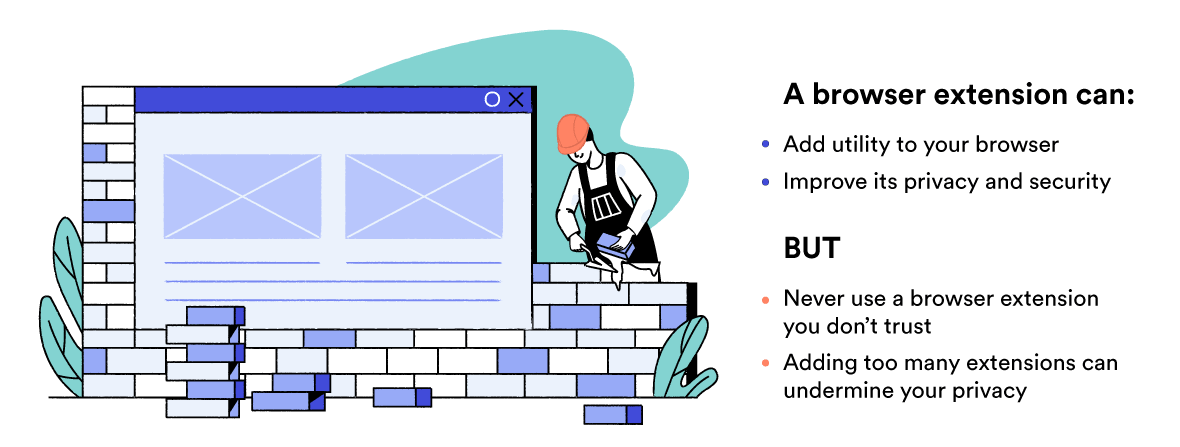 ブラウザに次のようなネイティブのプライバシー保護が含まれていない場合 スクリプトのブロック または サードパーティのトラッカー保護, 同様の目標を達成するのに役立つ無料の信頼できる拡張機能がたくさんあります.
ブラウザに次のようなネイティブのプライバシー保護が含まれていない場合 スクリプトのブロック または サードパーティのトラッカー保護, 同様の目標を達成するのに役立つ無料の信頼できる拡張機能がたくさんあります.
信頼できないブラウザ拡張機能がいくつかあります。これには、Adblock Plusが含まれます。AdblockPlusは、ウェブサイトからお金を取り、ホワイトリストに登録します.
推奨されるすべてのアドオンは、透明性があり、コミュニティで維持されているか、Electronic Frontier Foundationなどの組織によって開発されています。これらは営利目的ではありません。これは、あなたがそれらを信頼しないことを意味します あなたのデータを売る または プライバシーを侵害する.
VPNブラウザー拡張機能を使用する場合は、ChromeまたはFirefoxのトップピックをご覧ください.
オンラインプライバシーの完璧なモデルはないため、最適なアプローチを検討する必要があります.
次の拡張機能をダウンロードすることを検討してください。
| uBlock Origin | uBlock Originは、広告をブロックするだけでなく、トラッカーやマルウェアサイトもブロックします。技術に詳しくないユーザーでも簡単にアクセスでき、ブラウジングエクスペリエンスをより安全でプライベートに. |
| どこでもHTTPS | TorプロジェクトとElectronic Frontier Foundation(EFF)のコラボレーションとして維持されているこの拡張機能は、可能な限りHTTPSを使用するようサイトにプッシュします. |
| プライバシーバジャー | EFFが開発したもう1つの拡張機能であるプライバシーバジャーは、不可視のトラッカーを識別し、自動的にブロックします。ユーザーができるだけ簡単にできるように設計されており、手動で設定する必要なく、同意しないトラッカーをブロックします. |
| デセントラルアイ | ウェブサイトがサードパーティのCDN(コンテンツ配信ネットワーク)でホストされているファイルを含むことは珍しくありません。ウェブサイトはこれらのリソースに大きく依存しているため、多くのページがブロックされていると正しく表示されません。 Decentraleyesは、これらのページの破損を防ぎながら、これらのサードパーティを回避するのに役立ちます. |
| クッキーの自動削除 | この拡張機能は、タブを閉じるたびにCookieを自動的に削除します. |
| uMatrix | uMatrixは、ブラウザがWebページ上で行うすべての接続をオンまたはオフに切り替えることができるファイアウォールです。これには、Javascript、Cookie、およびプラグインが含まれます. |
| NoScript | これはFirefoxの拡張機能であり、Javascript、Java、Flash、およびその他のプラグインが、信頼できるWebサイトにない限り実行されないようにします。このアドオンはFirefoxをよりプライベートで安全なものにし、Edward Snowdenのようなものによって支持されています. |
| カメレオン | Firefox用に開発されたChameleonは、ウェブサイトやトラッカーにランダムな情報を提供して、異なるウェブサイト間での追跡を困難にするオープンソースのユーザーエージェントスプーファーです。. |
| CanvasBlocker | この拡張機能は、ブラウザでWebサイトがユーザーを識別することができる多くの方法の1つであるJavascript APIをブロックします。一部のAPIをブロックすると、許可するよりも群衆から目立つようになる可能性があることに注意してください. |
| 痕跡 | トレースは、オーディオ、WebGL、WebRTC、ユーザーエージェントトラッキング、ハードウェアフィンガープリントなどに基づくさまざまな高度なフィンガープリント技術と戦うように設計されています. |
ブラウザー拡張機能は、正しく選択されている場合、プライバシーを保護するのに役立ちます。次の安全上のヒントに注意することが重要です。
- 選択する拡張機能に注意してください. 信頼できないソースまたは開発者からダウンロードされたブラウザー拡張機能は、スパイウェアおよびデータ収集スクリプトでロードできます。ブラウザーの拡張機能(特に無料の拡張機能)をダウンロードする前に、常に評価を行ってください。.
- 拡張機能でブラウザをオーバーロードしないでください(良い拡張機能であっても). インストールするアドオンまたは拡張機能が多いほど、第三者がオンラインであなたを特定しやすくなります。これは、と呼ばれるプロセスのためです ブラウザのフィンガープリント, これについては、次の章で詳しく説明します。つまり、ブラウザをカスタマイズすればするほど、他の誰よりも目立つようになります.
最良の妥協案は選択することです 信頼できる拡張機能 あなたにとって最も重要なプライバシーの各要素について。これは、広告をブロックする拡張機能と、追跡スクリプトまたはCDNをブロックする拡張機能を意味する場合があります.
重複するユーティリティを持つ拡張機能を選択しないようにし、合計で2つまたは3つに固執する.
プライバシーに関するさまざまな優先事項が多数ある場合は、ブラウザの区分化が役立つ場合があります。これについては、このガイドの後半で詳しく説明します。.
ブラウザのフィンガープリントとは?
デバイスは、アクセスしたWebサイトにあなたの詳細情報を提供します オペレーティング・システム, ブラウザ, そして ハードウェア. 一緒に、この情報を使用して、一意の「指紋」を作成できます。このデータを使用してユーザーを識別および追跡することは、ブラウザーのフィンガープリントと呼ばれます.
当局、広告主、トラッカーは、ブラウザーのフィンガープリントまたは「デバイスのフィンガープリント」技術を使用して、 ウェブ全体のアクティビティを追跡する.
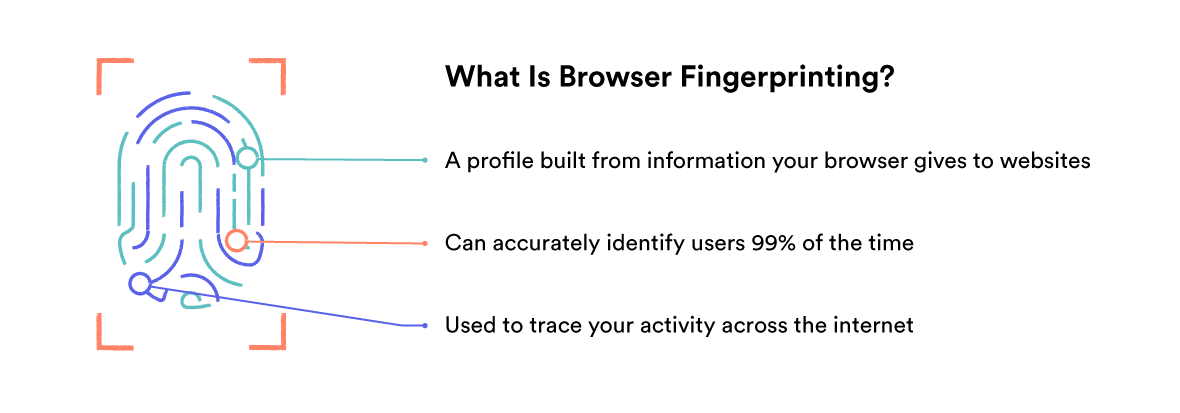
ブラウザの指紋に含まれる情報のほとんどは無害です。ただし、この情報をまとめると、心配な精度であなたを識別するために使用できます。組み立てると、デジタル指紋は常に正確です.
クロスブラウザフィンガープリントの最近の開発により、この手法は99%の時間でユーザーを正常に識別することができます。つまり、VPNの使用やCookieのブロックなど、プライバシーに関する複数の予防措置を講じたとしても、トラッカーはWebサイトにアクセスするたびに指紋を使用してデバイスを再識別および再Cookieできます。.
オーディオフィンガープリントは、マシンのオーディオスタックのプロパティをテストして、さらに識別可能な情報を提供する別の新しいフィンガープリント法です。.
目立たないように対策を講じない場合、ブラウザの指紋には次のものが含まれます。
- デバイスタイプ
- OS名 & バージョン
- ブラウザ名 & バージョン
- エンジン名 & バージョン
- IPアドレス
- ジオロケーション
- ISP
- システム日付 & 時間
- キャンバスの指紋
- 言語
- スピーカー構成
- マイクの数
- ウェブカメラの数
- グラフィックカード名 & 運転者
- CPUビルド
- バッテリー状態
- デバイスの動き
- デバイスポインティング方法
- 数 & デバイス上のフォントの名前
- ブラウザ拡張
- Cookieが有効かどうか
- 追跡保護が存在する場合
- WebRTCが有効になっている場合
- WebGLに関する情報
- 画面の解像度と向き
- ブラウザウィンドウサイズ
- ブラウザが人気のあるWebサイトにログインしているかどうか*
- Flash、JavaScript、およびActive Xからの情報
* Amazon、Craigslist、Dropbox、Expedia、Facebook、Github、Google、YouTube、Instagram、PayPal、Pinterest、Spotify、Tumblr、Twitch、Twitter、VKontakteを含む.
相互参照すると、このすべての情報をまとめて、すべてのWebユーザーの一意のプロファイルを形成できます。.
deviceinfo.meにアクセスすると、ウェブサイトとそれらが読み込むCookieがあなたについて見ることができるすべての情報の完全な要約を見ることができます.
ブラウザの指紋を防ぐ方法
本当にオンラインで匿名になりたい場合は、次のようになります。 できるだけ多くの他のユーザー.
AmIUniqueやPanopticlickなどのWebサイトでは、指紋がどれほどユニークであるかを知ることができます。.
これらのサービスは、ブラウザーのフィンガープリントがどれほど強力かを知るのに最適ですが、フィンガープリントを取得できるかどうかの決定的な答えとして使用しないでください。彼らはあなたのブラウザを別のより古いデータサンプルと比較し、常に100%正確であるとは限りません.
幸い、このガイドで言及されている推奨されるプライベートブラウザのほとんどには、ブラウザのフィンガープリントに対するある程度の保護が含まれています。これらのブラウザは、トラッカーが望む情報を単に拒否することで、できるだけ目立たないようにします.
トラッカーに情報をまったく与えないことは、 さらに識別可能 比較的一般的なものを明らかにするよりも。さらに、インストールするすべての拡張機能により、群衆から目立つようになり、トラッカーがあなたを識別しやすくなります.
このため、iPhoneの構成は非常によく似ている傾向があるため、Apple iPhoneでSafariを使用することは、実際に指紋採取に勝る最良の方法の1つです。ただし、iPhoneを使用することには明確なトレードオフがあります。代わりに、個人データをAppleに渡すことになります。.
いくつかの適切に選択されたアドオンだけでプライバシー重視のブラウザを使用することは、他の形式のプライバシーをあきらめることなく、ブラウザのフィンガープリントのリスクを最小限に抑えるための最良の方法です.
ブラウザの区画化とは?
ユーザーは、同じブラウザで複数のアカウントに繰り返しログインすることにより、オンラインプライバシーを侵害します。これにより、サイトはより詳細なプロファイルを作成でき、さらにオンラインブラウジングの習慣を あなたの現実のアイデンティティ.
ブラウザの区分化は、使用する場合です さまざまなWebブラウザー さまざまな種類のオンライン活動。これにより、さまざまなアクティビティを個別に保持し、各ブラウザをさまざまな脅威モデルに合わせてカスタマイズできます。.
ブラウザの区分化の設定例は次のとおりです。
- ブラウザ1 (例:Firefox):オンラインアカウントにログインします。パスワードを必要とするものにのみアクセスするために使用される.
- ブラウザ2 (例:Firefox Focus):各セッション後にすべてのCookieと履歴を削除するように設定します。一般的な閲覧に使用.
- ブラウザ3 (例:Tor):プライバシーと匿名性を完全に設定します.
可能な限り最高のプライバシーが必要な場合は、アクティビティごとに異なるブラウザを使用することを検討してください.
「プライベートブラウジングモード」でプライベートになります?
プライベートブラウジングまたは「シークレットモード」は、Google Chrome、Firefox、Safari、またはその他のブラウザーを使用しているかどうかにかかわらず、ブラウザーの動作を変更しますが、方法は変わりません 他のコンピューター 振る舞う.
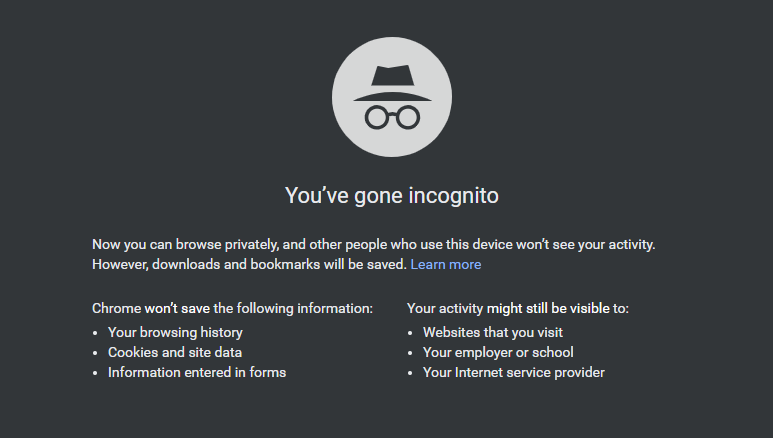
通常のウィンドウで閲覧する場合、ウェブブラウザは閲覧履歴に関するデータをローカルに保存します。このデータには以下が含まれます。
- アクセスしたウェブサイト
- クッキー
- フォームデータ
- ダウンロード履歴
- 検索
- キャッシュされたWebページ
コンピュータとブラウザにアクセスできる人は誰でも、後でこの情報に出くわす可能性があります.
シークレットモードとしても知られるプライベートブラウジングモードを有効にすると、ウェブブラウザ この情報を保存しません. Cookieなどの一部のデータは、プライベートブラウジングセッションの間保持され、ブラウザウィンドウが閉じられるとすぐに破棄される場合があります.
プライベートブラウジングモードでは、コンピューター上に明らかなトラックが残らないようにします。また、WebサイトがCookieを使用して訪問を追跡することを防ぎます。ただし、ブラウジングは 完全に非公開または匿名ではありません プライベートブラウジングモードを使用する場合.
プライベートブラウジングまたは「シークレットモード」はコンピューターにのみ影響します。他のコンピューター、サーバー、またはルーターに閲覧履歴を忘れないように指示することはありません。インターネットサービスプロバイダー(ISP)は 訪問したすべてのウェブサイトを引き続き表示できます. トラフィックが企業または学校のネットワークを通過する場合でも、雇用主または学校はあなたの活動を見ることができます.
要約すると、プライベートブラウジングモードは次のことを行います。
- セッション終了後に履歴を削除する
- セッションの終了時にCookieまたはサイトデータを削除します
- フォーム情報をブラウザに保存しない
プライベートブラウジングモードでは次のことはできません。
- アクセスしたWebサイトからアクティビティまたはIDを完全に隠す
- ISPからアクティビティを非表示にします
- アクティビティのすべての記録がコンピューターに保存されないようにする
- 学校や雇用主からあなたの活動を隠す
プライベートブラウジングモードの主な利点は、ブラウザ自体にアクティビティの明らかな痕跡を残さずにインターネットを閲覧できることです。また、Googleアカウントにログインしなくても、GoogleやYouTubeなどのWebサイトにアクセスできます。.
プライベートモード あなたを匿名にしません, 一部のデータは引き続きコンピューターに保存できます.
本当にプライベートにしたい場合は、信頼できるVPNとともにプライバシー重視のブラウザーを使用する必要があります.

